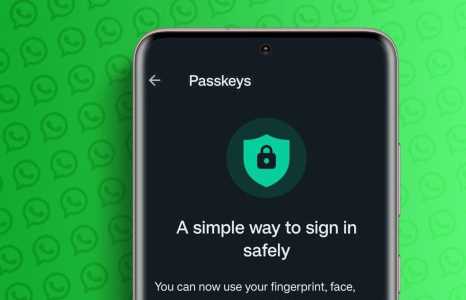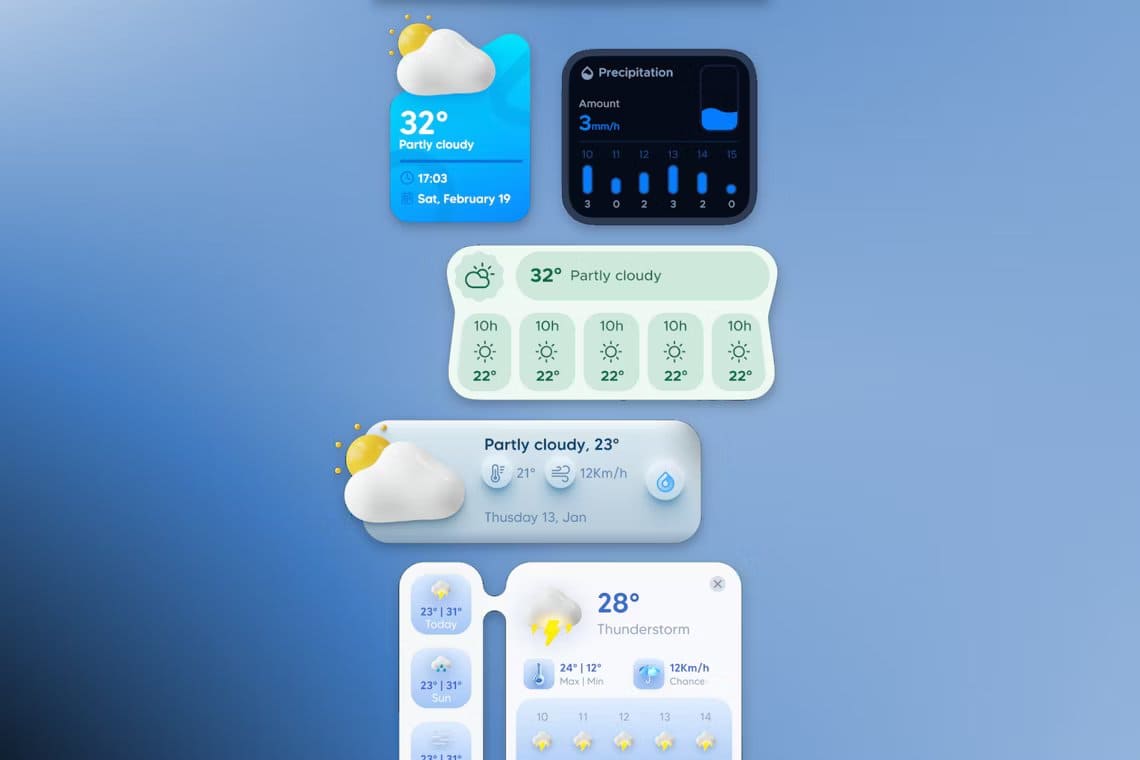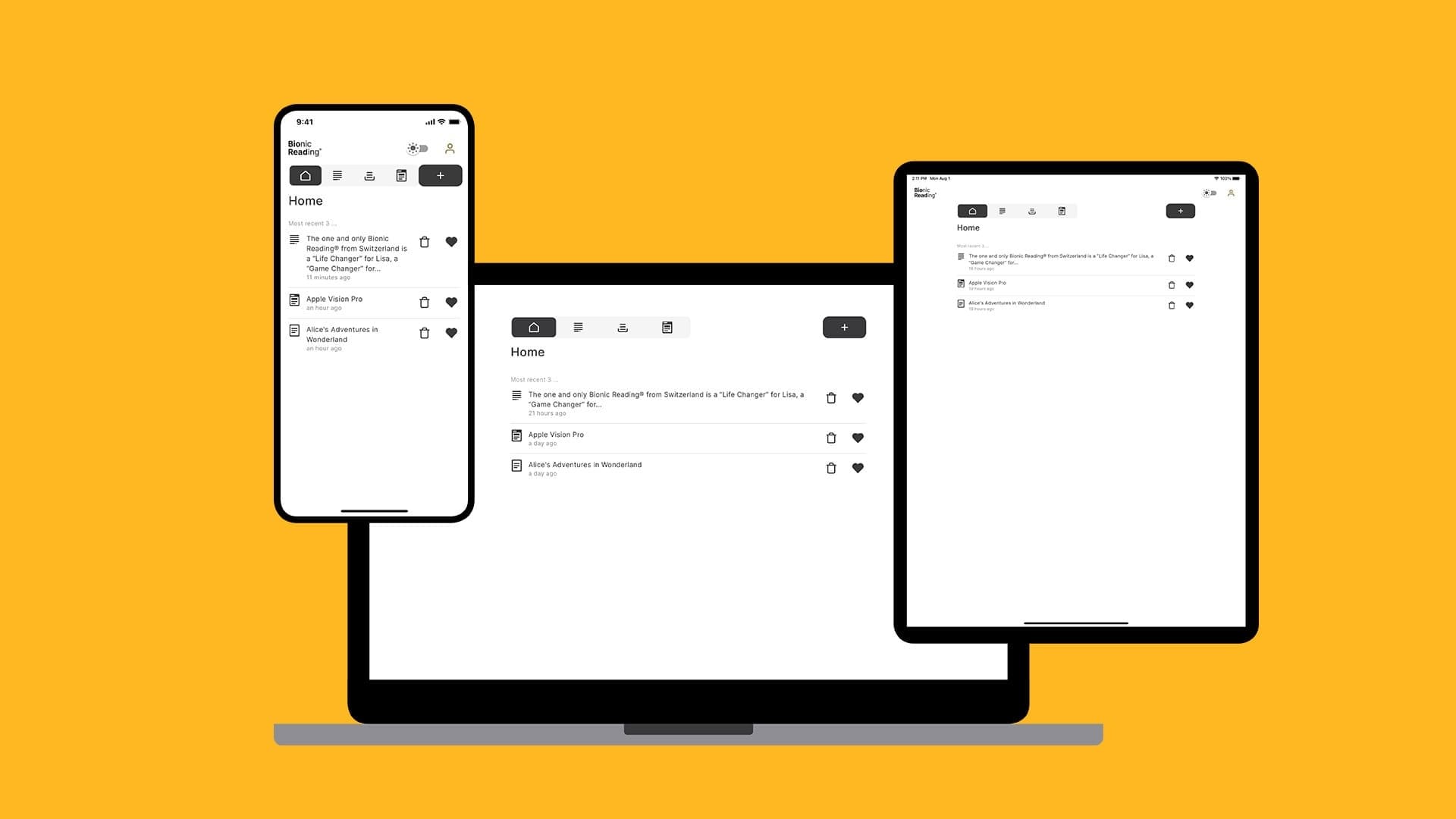Teslim ile Snapchat+ aboneliği Web sürümü ve diğer birçok eklenti ile Snapchat, kullanıcılar arasında sessizce popülerlik kazanıyor. rağmen Snapchat sunar Mobil cihazlarda çok sağlam bir uygulama deneyimi var ancak bildirim sesinin çalışmaması gibi hatalar ruh halinizi bozabilir. İşte Snapchat bildirim sesinin çalışmamasını düzeltmenin en iyi yolları.

Snapchat bildirim sesinizin çalışması durduğunda arkadaşlarınızın Hikayelerini, popüler uyarılarını ve mesajlarını kaçırabilirsiniz. Yeni mesajları kontrol etmek için her zaman bildirim merkezini kontrol edebilirsiniz, ancak bu zaman alıcıdır ve verimsizdir. Bunun yerine Snapchat sesli bildirim uyarılarını almaya başlamak için aşağıdaki adımları kullanın.
1. Telefonunuzu genel modda tutun
Android telefonunuz veya iPhone'unuz titreşimde veya sessizdeyse yüklü uygulamalardan herhangi biri için bildirim sesi duymazsınız. Snapchat bildirim sesini etkinleştirmek için genel modu etkinleştirmeniz gerekir.
iPhone kullanıcıları yandaki fiziksel sessize alma anahtarını kullanarak zil sesini etkinleştirebilirler.
Android telefonunuz varsa düğmeye dokunun Sesi yükselt Ve simgeye tıklayın Hoparlör Profili değiştirmek için.
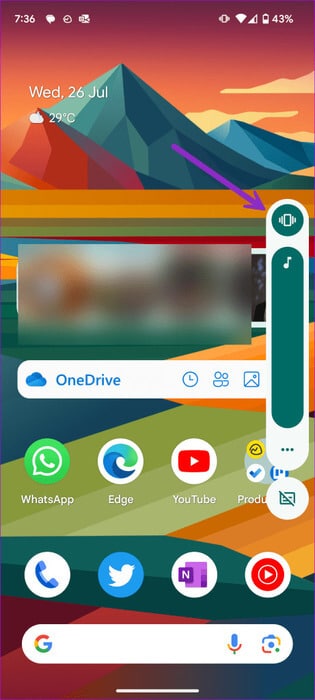
2. Rahatsız Etmeyin veya Odaklanın'ı devre dışı bırakın
DND sinemalarda veya önemli toplantılar sırasında faydalı olsa da, bazen Rahatsız Etmeyin özelliğini kapatmayı unutabilirsiniz. Telefonunuz DND veya Odak modundaysa gelen tüm bildirimleri susturur.
Android telefonunuzda ana ekranı aşağı kaydırıp DND'yi devre dışı bırakabilirsiniz. iPhone kullanıcıları, Kontrol Merkezi'nden odağı kapatmak için sağ üst köşeden aşağı doğru kaydırabilir.
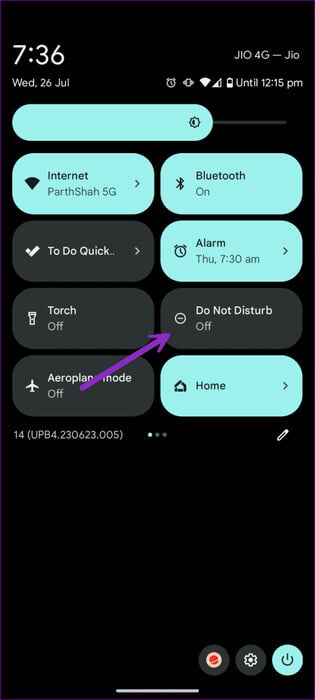
3. Bildirim Kanallarını Kontrol Edin (Android)
Snapchat için sessiz bildirimleri uygulamanın bilgi menüsünden devre dışı bırakabilirsiniz.
Adım 1: Üzerine uzun basın Snapchat Ve aç Uygulama bilgi listesi.
Adım 2: set Bildirimler Ve aç Sessiz bildirimler.
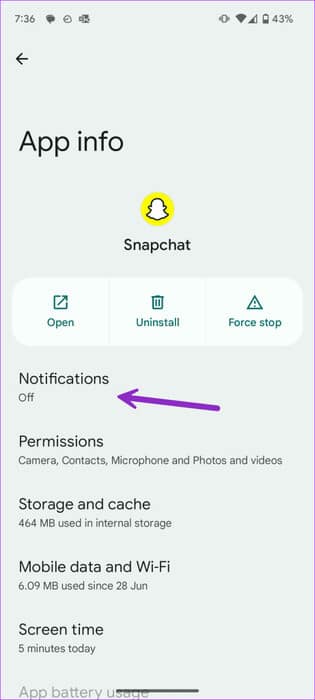
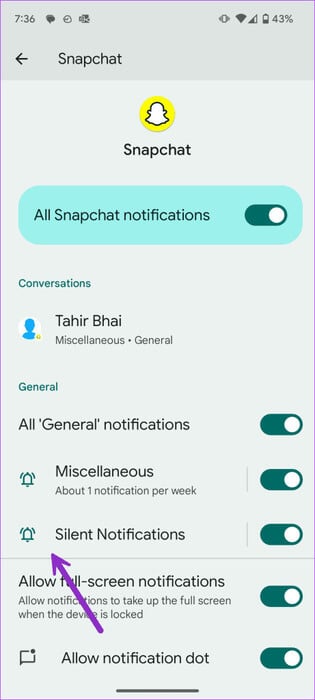
Aşama 3: basın Varsayılan.
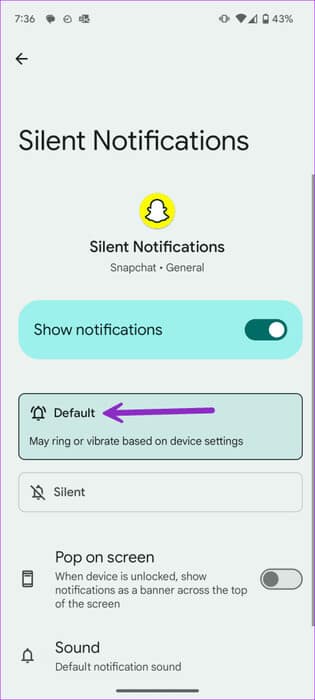
4. Nachat bildirim sesini kontrol edin (iPhone)
Snapchat bildirimleri için sesi iPhone'daki Ayarlar'dan etkinleştirmeniz gerekir.
Adım 1: aç Ayarlar uygulaması İPhone ve Snapchat. set bildirimler.
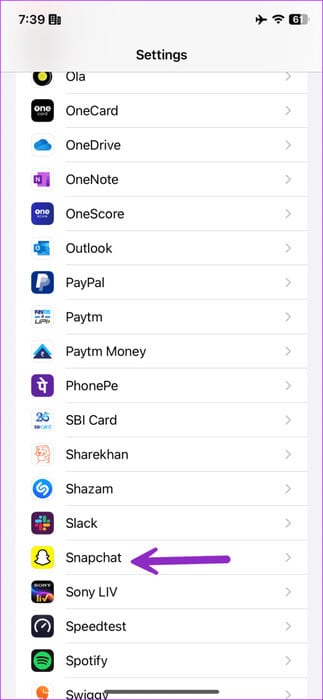
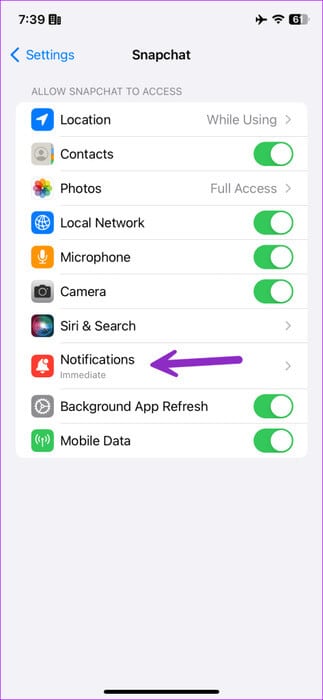
Adım 2: etkinleştirme Sesleri değiştir.

5. Snapchat ayarlarından bildirim sesini etkinleştirin
Snapchat ayarlarında bildirim sesini devre dışı bıraktınız mı? Aşağıdaki adımları kullanarak bir ayarlama yapalım.
Adım 1: aç Snapchat . Profilinize gidin ve açın Ayarlar Sağ üst köşeden.
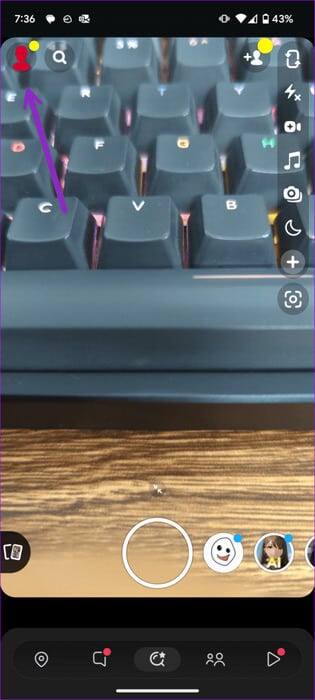
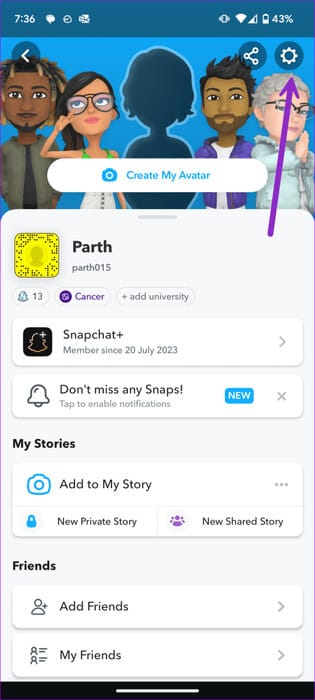
Adım 2: set bildirimler.
Aşama 3: yanındaki onay işaretini etkinleştirin Ses ve zil seçenekleri.
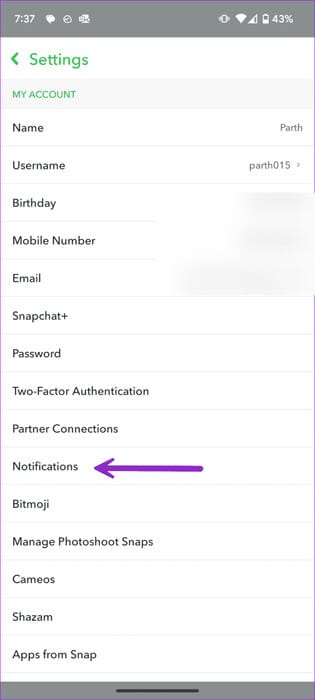
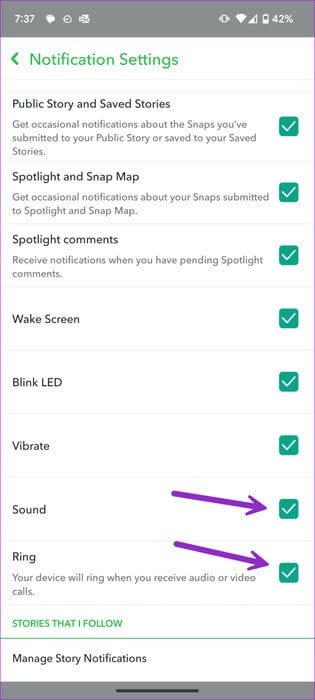
Telefonunuz Snapchat bildirimleri ve gelen sesli/görüntülü aramalar için çalacaktır.
6. pil tasarrufu devre dışı bırakın
Sistem, aktif pil tasarrufu modunda bildirim sesini devre dışı bırakabilir. Pil tasarrufu modunu devre dışı bırakabilir ve Snapchat gibi uygulamalardan bildirim sesleri almaya başlayabilirsiniz.
IPHONE
Adım 1: aç Ayarlar uygulaması İPhone'unuzda ve şuraya gidin: batarya.
Adım 2: Devre Dışı Düşük güç modu.
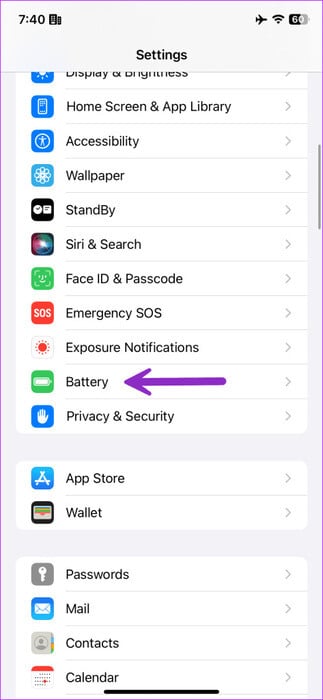
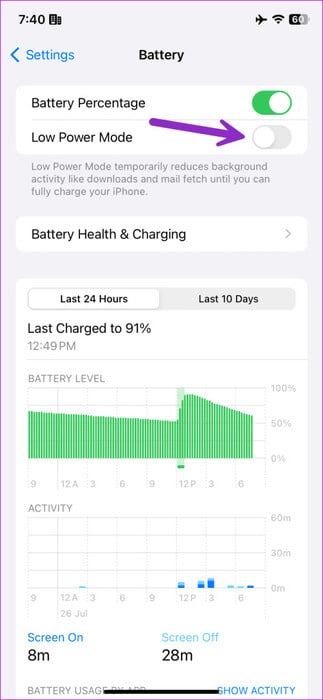
Android
Adım 1: Şuraya git: Ayarlar Ve seçin batarya.
Adım 2: basın Pil tasarrufu Ve devre dışı bırak.
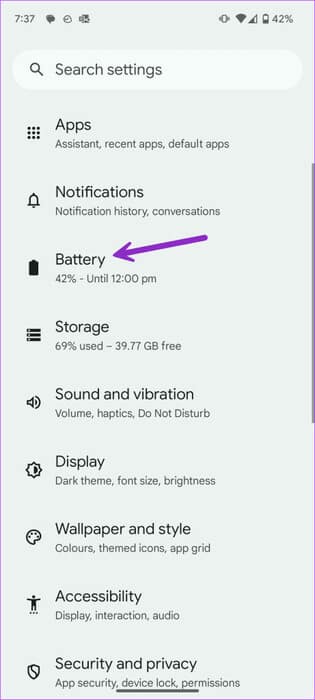
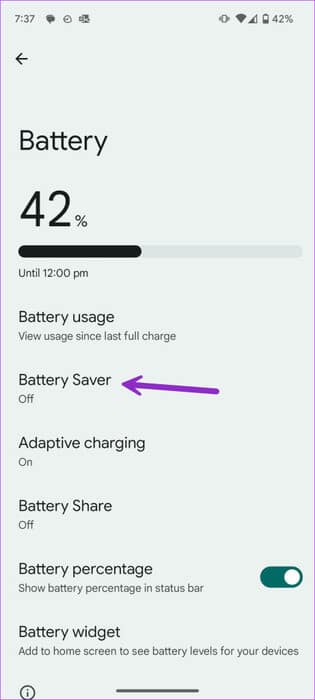
7. Bluetooth'u devre dışı bırakın
Telefonunuz Bluetooth kulaklığa veya kulaklığa bağlıysa bildirimler ve çağrılar bağlı cihazlarda çalacaktır. Telefonunuzda Bluetooth'u devre dışı bırakmanız ve bu cihazların bağlantısını kesmeniz gerekir.
Android kullanıcıları hızlı geçiş menüsünden Bluetooth'u kapatabilir. iPhone'unuz varsa bKontrol Merkezi'nden devre dışı bırakın.
8. Snapchat'i kapatın
Snapchat artık web'de de mevcut. Ofisten çıkmadan görüşmelerinize devam edebilirsiniz. Uygulamayı web'de kullanma kılavuzumuza göz atın.
Masaüstü tarayıcınızda Snapchat web açıksa uyarıları telefonunuzda değil masaüstünüzde alırsınız. Android veya iPhone'da bildirim sesleri almaya başlamak istiyorsanız uygulamanın web sürümünü kapatın.
9. iPhone'da Snapchat Bildirimlerinin sesini açın
iOS, uygulama uyarılarını bir saat veya 24 saat boyunca sessize almanıza olanak tanır. Snapchat uyarılarını sessize alırsanız, onları açın.
Adım 1: aç iOS Bildirim Merkezi. Sola kaydırın ve seçin Seçenekler.
Adım 2: basın Sesi açın.
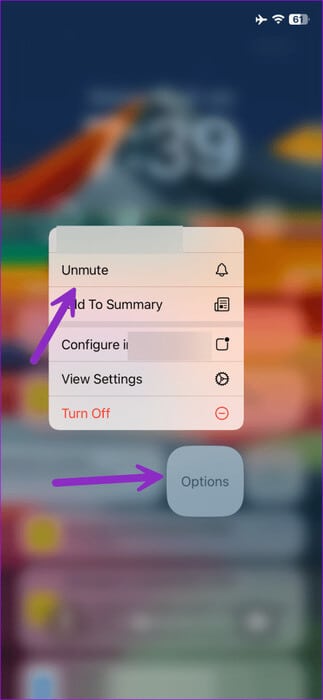
10. Snapchat'i güncelleyin
Snapchat, yeni özellikler eklemek ve hataları düzeltmek için sık sık güncellemeler yayınlar. Bildirim sesini tekrar etkinleştirmek için Snapchat'i en son sürüme güncelleyebilirsiniz.
Bonus ipucu: Snapchat arkadaşlarınız için özel bir bildirim sesi ayarlayın
Snapchat, favori kişileriniz ve arkadaşlarınız için özel bildirim sesleri ayarlamanıza olanak tanır. İşte yapmanız gerekenler.
Adım 1: koşmak Snapchat Ve git Mesaj Listesi. aç Sohbet etmek.
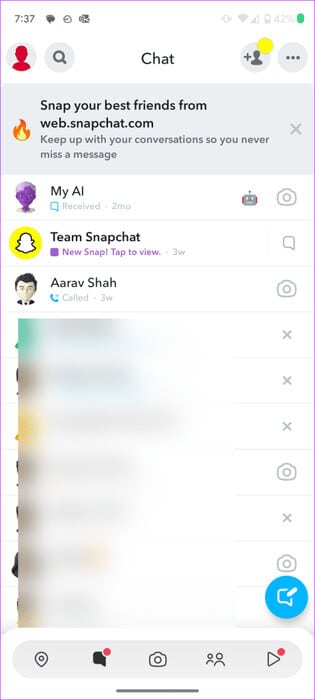
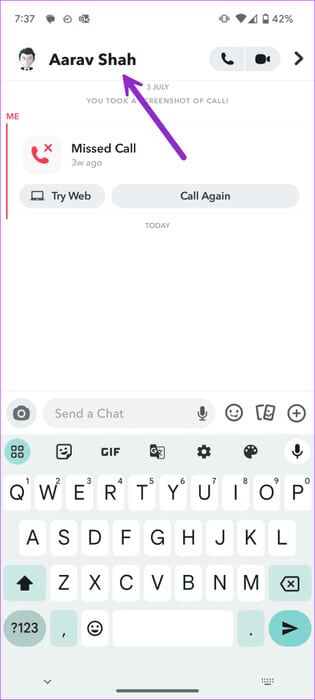
Adım 2: Üst kısımda arkadaşınızın ismine tıklayın. Üstteki üç nokta menüsüne dokunun ve Sohbet ayarlarını seçin.
Aşama 3: set bildirim sesleri Ve arkadaşınız için özel bir uyarı ayarlayın.
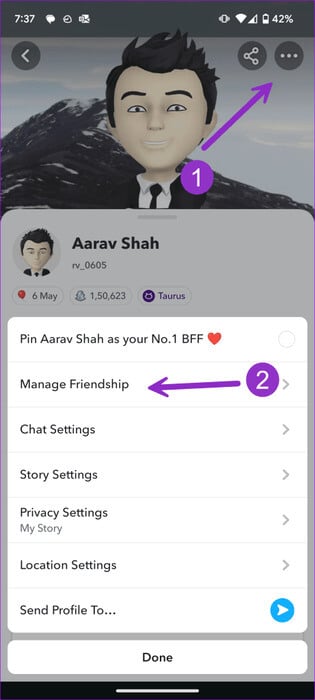
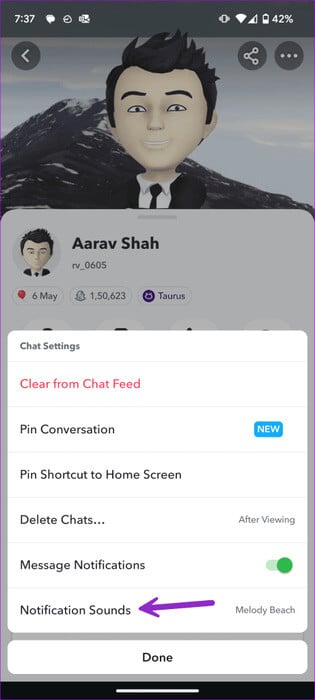
Snapchat'te sesli uyarılar alın
Birçoğu da şikayet etti Android'de Snapchat bildirimleri. Snapchat bildirim sesinin çalışmamasını düzeltmeye yönelik yazımızı okuyabilirsiniz. Snapchat'ten bildirim sesleri almaya başladınız mı? İşinize yarayan hile nedir? Sonuçlarınızı aşağıdaki yorumlarda paylaşın.